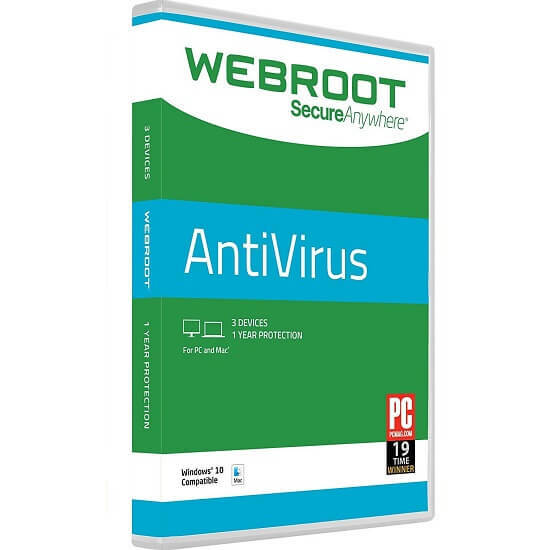Легко открывайте файлы CAL с помощью Microsoft Office Word.
- Для открытия формата файла CAL необходимо понимать формат файла и конкретное связанное с ним приложение.
- Файл с расширением .cal представляет собой стандартизированный формат для обмена информацией о расписании между приложениями и платформами.
- Вы можете открыть файл с помощью Microsoft Word и AutoCAD.
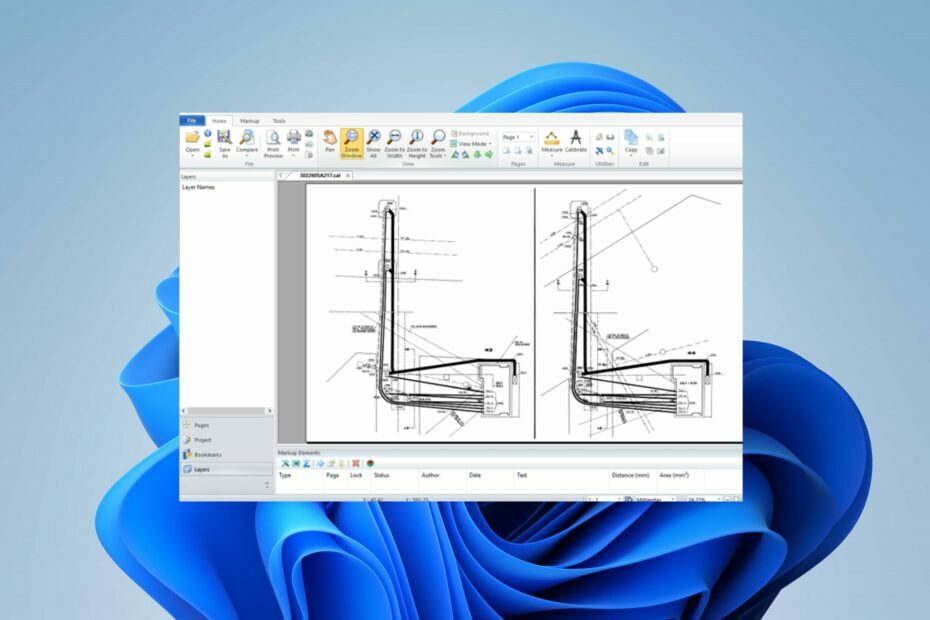
ИксУСТАНОВИТЕ, НАЖИМАЯ НА СКАЧАТЬ ФАЙЛ
- Загрузите Fortect и установите его. на вашем ПК.
- Запустите процесс сканирования инструмента для поиска поврежденных файлов, которые являются источником вашей проблемы.
- Щелкните правой кнопкой мыши Начать ремонт чтобы инструмент мог запустить алгоритм исправления.
- Fortect был скачан пользователем 0 читателей в этом месяце.
Формат файла — это структура данных файла, определяющая хранимую информацию, доступ к ней и ее интерпретацию программным обеспечением. Однако для открытия файлов CAL требуется понимание конкретного файла. Поэтому мы предоставим руководство о том, как открыть файл CAL, что беспокоит людей, использующих ОС Windows.
Кроме того, ознакомьтесь с нашим подробным руководством о лучший универсальный открыватель всех типов файлов для ПК с Windows.
CAL-файл в каком формате?
- Файл CAL — это стандартный формат файла для хранения данных календаря.
- Соответствует формату iCalendar, стандартному формату для обмена календарной информацией между приложениями и платформами.
- Содержит события, встречи и другие сведения о расписании, включая время начала и окончания, шаблоны повторения, напоминания и описания.
- Вы можете импортировать или экспортировать данные календаря между различными программами, такими как почтовые клиенты, приложения для планирования или онлайн-службы календаря.
Как открыть файл CAL?
1. Открыть с помощью Microsoft Word
- Запустить Microsoft Word приложение на вашем компьютере и нажмите кнопку Офис икона.
- Выбирать Открыть из вариантов в Меню Microsoft Word.

- Перейдите к CAL-файл каталог, который вы хотите открыть, нажмите на него, чтобы выделить его, и выберите Открыть кнопка.

Microsoft Word — это приложение для обработки текстов, используемое для открытия формата файла CAL. Ознакомьтесь с нашим подробным руководством по загрузке Бесплатное программное обеспечение Microsoft Word в Windows 11.
2. Откройте файл CAL с помощью AutoCAD.
- Скачать Автокад из Магазин Майкрософт, установите его и откройте на своем компьютере.

- Перейдите к Строка меню и нажмите на Вставлять вкладка
- Нажать на растровое изображение, найдите .cal-файл вы хотите получить доступ, и приступайте к его открытию.
- Установить масштабировать до 1 и очистите указанное поле на экране.
- Выберите место, где вы хотите изображение.
AutoCAD — это приложение для автоматизированного проектирования, используемое в качестве альтернативы для доступа к расширениям файлов .cal. У нас есть руководство обо всем, что вам нужно знать Программное обеспечение Автокад для Windows 10/11
- Как правильно перейти с Net Core 3.1 на Net 6
- Как избавиться от флага гордости на панели задач Windows 11
- Создайте контрольный том с дисковыми пространствами [2 простых способа]
- Bluestacks для Windows 11: как скачать и установить
- 4 быстрых способа выключить монитор с помощью клавиатуры
3. Через Cal Raster
- Загрузите Кал Растр приложение на вашем компьютере.
- Перейдите к .кал файл, который вы хотите открыть в Проводник и щелкните по нему правой кнопкой мыши.
- Выбирать Открыть с и нажмите на Калс Растр из подконтекстного меню.
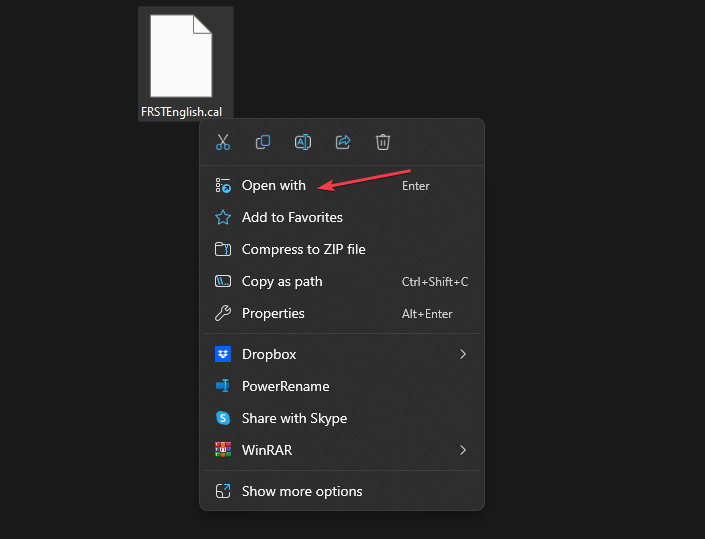
При установке приложения Cal Raster на ваше устройство оно будет указано в разделе «Открыть с помощью» на вашем компьютере, и вы можете настроить его на открытие файлов .cal по умолчанию.
В заключение вы можете прочитать о показать расширения файлов в Windows 11. Кроме того, ознакомьтесь с нашим руководством о изменение типа файла постоянно в вашей Windows.
Если у вас есть дополнительные вопросы или предложения относительно этого руководства, пожалуйста, оставьте их в разделе комментариев.
Все еще испытываете проблемы?
СПОНСОР
Если приведенные выше рекомендации не помогли решить вашу проблему, на вашем компьютере могут возникнуть более серьезные проблемы с Windows. Мы предлагаем выбрать комплексное решение, такое как Защитить для эффективного решения проблем. После установки просто нажмите кнопку Посмотреть и исправить кнопку, а затем нажмите Начать ремонт.